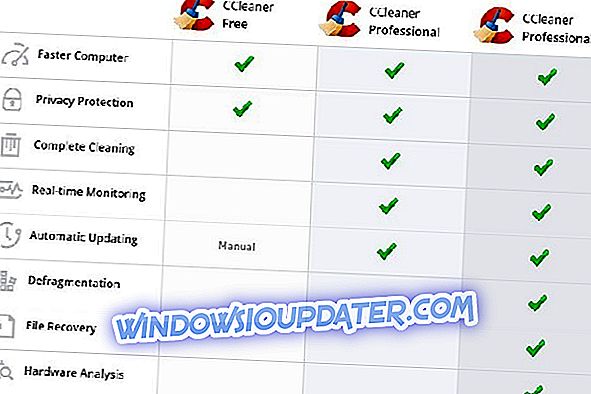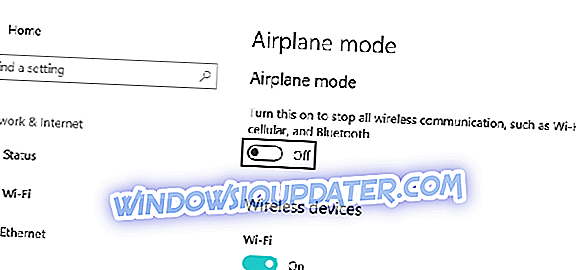När Microsoft introducerade Windows 10, 8, uppgav företaget att det nya operativsystemet var utformat för att passa perfekt efter användarens krav, som är på väg uppmärksam på portabilitet och användbarhet. Således skapas Windows 10, 8 speciellt för bärbara och pekningsbaserade enheter, oavsett om vi pratar om tabletter, bärbara datorer eller smartphone. Och av samma skäl introducerades Windows Store, som är Microsofts egen butik, varifrån du kan ladda ner dina favoritprogram och -program när som helst.

Allt är perfekt hittills; men vad ska man göra när man märker att Windows Store inte fungerar korrekt? Naturligtvis, med tanke på de redan nämnda aspekterna, representerar Windows Store Windows 10 / Windows 8 / Windows 8.1-kärnan, eftersom allt är relaterat till detsamma. En vanlig fråga som nyligen rapporterats av användare av Windows 10, 8 och Windows 8.1 hänvisar till Windows Store-åtkomst, så att följande felmeddelande visas när en app laddas ner: " Tyvärr, den här appen är inte längre tillgänglig i Windows Store ".
Naturligtvis finns det inget fel med det här meddelandet, men faktiskt är den app som den refererar faktiskt tillgänglig på Windows Store; så var är tricket här? Det verkar som om det här är ett systemfel eller en varning som orsakas av ditt Windows 10 / Windows 8 / Windows 8.1 OS, vilket hindrar dig från att hämta innehåll från Windows Store. Visst, det här är frustrerande och irriterande, men oroa dig för att jag ska visa dig hur du enkelt kan fixa "Beklagar, den här appen är inte längre tillgänglig i Windows Store" -felet.
FIX: Denna artikel är inte längre tillgänglig i Windows Store
- Avinstallera KB2862768
- Kör felsökaren för Windows Store App
- Återställ Windows Store App
- Rengör starta datorn
1. Avinstallera KB2862768
Tydligen är ditt fel bara ett fel som har introducerats med en systemuppdatering. Windows släppte nyligen en ny säkerhetsuppdatering för att ta itu med flera problem, men förutom att fixa problem orsakar samma uppdatering vissa Windows Store-fel. Därför måste du själv lösa problemet till dess att Microsoft släpper ut en ny programvara för att automatiskt lösa "Denna artikel är inte längre tillgänglig".
För att göra det måste du avinstallera den nämnda uppdateringen. Firmwareprogrammet är dubbat som KB2862768 och kan avinstalleras genom att följa stegen nedanifrån:
- Gå till din startsida .
- Därifrån trycker du på Wind + R tangentbordstangenter.
- Kör rutan visas på ditt Windows 10 / Windows 8 / Windows 8.1-system.

- I samma lådan introducera " appwiz.cpl " och tryck på Enter.
- Därefter väljer du alternativet " Visa installerad uppdatering " under Program och funktioner .
- Sök efter KB2862768, högerklicka på samma och klicka på " ta bort ".
- I slutändan starta om enheten och kontrollera om du har åtgärdat dina problem.
- LÄS OCKSÅ: Kan inte få appar från Microsoft Store i Windows 10 v1803? [FIXERA]
2. Kör felsökaren för Windows Store App
Windows 10 har en dedikerad Microsoft Store-felsöknings sida som låter dig lösa allmänna problem som hindrar att Butik-appen körs korrekt. Om du vill köra felsökningsverktyget går du till Inställningar> Uppdatering och säkerhet> Windows Update> Felsökning> hitta och starta felsökaren för Windows Store-appen som visas på skärmbilden nedan.

Om du kör Windows 8 eller Windows 8.1 går du till Kontrollpanelen> skriv "felsök" i sökrutan> klicka på "Visa allt" i rutan till vänster för att visa hela felsökningslistan och välj Windows Store Apps.

3. Återställ Windows Store App
Om problemet kvarstår kan du försöka rensa cacheminnet för Windows Store-appen genom att köra kommandot WSReset.exe i ett körfönster. Starta om datorn och kontrollera om den här lösningen löste problemet.
4. Rengör starta datorn
App- och programkompatibilitetsproblem kan utlösa detta felmeddelande. Rengör starta datorn så att du bara kör en minimal uppsättning drivrutiner och program kan hjälpa dig att åtgärda problemet. Mer information om de steg som ska följas finns på Microsofts supportsida.
Så där har du det Så här kan du enkelt fixa din Windows 10 / Windows 8 / Windows 8.1 "Denna artikel är inte längre tillgänglig" i Windows Store-systemfel.